| Добавление правила автоматической печати документов | ||
|---|---|---|
 |
4.14.1. Настройка правил автоматической печати документов | 
|
Чтобы добавить правило автоматической печати документа:
Нажмите кнопку
 на панели инструментов формы Автоматическая печать (см. рис. 4.1183).
на панели инструментов формы Автоматическая печать (см. рис. 4.1183).
Откроется окно Параметры автоматической печати документов.
В поле Наименование укажите название схемы настроек автоматической печати.
В поле Подразделение банка выберите из справочника подразделений нужную запись.
Заполненное поле Активно означает, что данная настройка будет применяться.
Задайте параметры отбора документов на печать:
Для автопечати ВСЕХ документов ВСЕХ организаций (это установки по умолчанию, соответствующие поля выбора по умолчанию заполнены), необходимо указать хотя бы один статус, достигнув которого, документ будет направлен на печать):
В блоке Статусы сформируйте при помощи кнопок панели инструментов блока список статусов автопечати, указав для каждого из статусов количество печатаемых копий документов.
Сохраните изменения.
Чтобы направлять на печать только определенные типы документов ВСЕХ организаций:
Снимите заполнение в поле выбора Все типы документов.
Будет отображен блок для формирования списка типов документов.
При помощи кнопок панели инструментов данного блока сформируйте список типов документов, автоматически направляемых на печать.
Выберите из списка тип документа.
В блоке Статусы сформируйте при помощи кнопок панели инструментов блока список статусов автопечати, для данного типа документов, указав для каждого из статусов количество печатаемых копий документов (см. рис. 4.1187).
При необходимости используйте дополнительную фильтрацию – настройки в блоке Дополнительный фильтр:
Нажмите кнопку
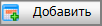 .
.
Откроется окно Узел фильтра.
В данном окне:
Выполните изменения согласно описанию, приведенному в разд. «Дополнительный фильтр событий».
Нажмите кнопку
 для сохранения внесенных изменений.
для сохранения внесенных изменений.
Произойдет возврат в окно Параметры автоматической печати документов на статусе, созданная запись отобразится в списке.
Сохраните изменения.
![[Примечание]](../img/admon/note.png) |
Примечание |
|---|---|
Примеры настроек расписания приема документов приведены в разд. D.5.2 «Примеры настроек автоматической печати». |
Чтобы направлять на печать документы только определенных организаций (все или только указанных типов):
Снимите заполнение в поле выбора Все организации.
Будет отображен блок для формирования списка организаций.
При помощи кнопок панели инструментов данного блока сформируйте список организаций, чьи документы будут автоматически направляться на печать. При этом для каждой добавляемой в список организации будет выведено окно Параметры автоматической печати документов организации.
Укажите организацию, выбрав из справочника.
Если необходимо, сформируйте список типов документов (по умолчанию установлена автопечать всех типов документов организации):
Снимите заполнение в поле выбора Все типы документов.
Будет отображен блок для формирования списка типов документов.
Аналогично формированию списка типов для ВСЕХ организаций (см. выше) при помощи кнопок панели инструментов данного блока сформируйте список типов документов автоматически направляемых на печать данной организации. Для каждого типа укажите хотя бы один статус печати и для каждого статуса – число копий.
Сохраните изменения.
Для сохранения комплекта параметров нажмите кнопку
 окна Параметры автоматической печати документов.
окна Параметры автоматической печати документов.
Система проверит корректность заполнения полей:
В случае наличия ошибок будет выведен список ошибок и предупреждений.
Если ошибок не обнаружено, произойдет возврат к форме списка настроек, созданная / отредактированная настройка отобразится в списке.
Нажмите кнопку ОК для сохранения введенных данных или кнопку Отменить для отмены операции.
Произойдет возврат к окну Автоматическая печать (см. рис. 4.1183).